ငါမှာ Data အကယ်. Hard Disk ကိုရှာဖွေတွေ့ရှိထားသည့်မဖြစ်ပါတယ် Recover နိုင်သလား?
- အပိုင်း 1: external hard Ddriv Fix ဖို့ကိုဘယ်လို Windows တွင်ရှာဖွေတွေ့ရှိထားသည့်မ
- အပိုင်း 2: ဘယ်လိုပြင်ပ Hard Disk ကိုကိုမှအချက်အလက်များကို Recover မှရှာဖွေတွေ့ရှိထားသည့်မ
- အပိုင်း 3: Detected မဟုတ်ပြင်ပ Hard Disk ကိုကိုမှအချက်အလက်များကို Recover 3 ခြေလှမ်းများ
- အပိုင်း 4: Data Recovery သိကောင်းစရာများ
external hard disk တွေလေ့ဒေတာ Backup လုပ်ဖို့ကအသုံးပြုကြသည်။ သို့သော်ဤ disk တွေဖွင့်မဆိုအခြား drive ကိုနဲ့တူပြဿနာများကျရောက်နေတဲ့ဖြစ်ကြသည်။ ပြင်ပ hard disk တွေနှင့်အတူဆက်စပ်ကိစ္စများတစ်ခုမှာပြင်ပ Hard Disk ကို၏ Detected မဟုတ်သောကြောင့်ဖြစ်သည်။ သင်သည်သင်၏ system ကိုစ plug အခါပြင်ပ hard drive ကိုအသိမှတ်မပြုပါလျှင်ဤပြဿနာဖြစ်ပွားပါသည်။ ဤပြဿနာကိုအလျင်အမြန်ဖြေရှင်းမပါရှိဘူးဆိုရင်, သင်သည်ဤပြင်ပ hard drive ထဲမှာသိမ်းထားတဲ့ခဲ့ပြီးသမျှသောဒေတာများဆုံးရှုံးများ၏ဖြစ်နိုင်ခြေရင်ဆိုင်ရပေလိမ့်မည်။
အခြားကွန်ပျူတာကြိုးစားနေဤပြဿနာကိုဖြေရှင်းမပေးနိုင်လျှင်ဤပြဿနာများအတွက်ဖြစ်နိုင်သောအကြောင်းရင်းများရုပ်ပိုင်းဆိုင်ရာပျက်စီးမှုခေတ်မမီတော့ Windows ကမောင်းသူ, မကောင်းတဲ့ကဏ္ဍများ, စတာတွေဖြစ်နိုငျသညျ, သငျသညျမြင့်မားတဲ့ Device ကိုပြုပြင်န်ဆောင်မှုများပေးရန်သင့် drive ကိုပေးပို့ဖို့အကြံပြုကြပါတယ်။ ရှာဖွေတွေ့ရှိမဟုတ်ပြင်ပ hard drive ထဲမှ data တွေကိုပြန်လည်ထူထောင်ခြင်းမပြုမီ, သင်သည်ဤကိစ္စကိုဖြေရှင်းခြင်းနှင့်အပေါ်သွားကြဖို့လိုအပ်ပါတယ်။
အပိုင်း 1: external hard Ddriv Fix ဖို့ကိုဘယ်လို Windows တွင်ရှာဖွေတွေ့ရှိထားသည့်မ
1. Disk ကိုစီမံခန့်ခွဲမှုအတွက် Drive ကိုပြရန် Up ကိုပါသလား
၎င်း၏အာဏာကို switch ကိုပေါ်ကြောင်းသေချာအောင်စနစ်သို့သင့်ရဲ့ပြင်ပဖြုတ်တပ်နိုင်တဲ့ disk ထဲမှာ Plug ။ စီးပွားရေးလုပ်ငန်းနောက်တစ်နေ့အမိန့် Disk ကိုစီမံခန့်ခွဲမှုဟုခေါ် tool ကိုဖွင့်လှစ်ထားပါသည်။ သင်ကပြတင်းပေါက်သော့ချက်နှင့်အတူ R ကို key ကိုနှိပ်ပြီးနောက်ပေါ်လာသောပေးတဲ့ dialog box ထဲမှာ diskmgmt.msc ရိုက်ဖွငျ့ဤလုပ်နိုင်ပါတယ်။

သင့်ရဲ့ပြင်ပ drive ကဘယ်နေရာမှာမဆိုအခြားပေါ်လာပါဘူးလျှင်ပင် Disk ကိုစီမံခန့်ခွဲမှု၏ပြတင်းပေါက်၌တွေ့ရှိနိုင်ပါသည်။ သင်ဒီမှာအတွက်ပြင်ပ drive ကိုနေရာချထားရန်တတ်နိုင်ကြသည်လျှင် Windows ကိုမှလက်လှမ်းဖြစ်လာပေမယ့်သင်ကနေရာချထားမပေးနိုင်မယ်ဆိုရင်ပြီးတော့ Windows ကအသိအမှတျပွုမဟုတ်အဘယ်ကြောင့်အထဲကရှာတွေ့ဖို့ကြိုးစားဒါကြောင့် format လုပ်ပါ။

2. က Windows Drive ကိုအသိအမှတ်ပြု Making
သင့်ရဲ့ပြင်ပ drive ကို Windows အားဖြင့်ဘယ်နေရာမှာမဆိုအသိအမှတ်ပြုမပြုလျှင်တစ်ဦးကသေပြီ drive ကိုတစ်ဦးက Windows ကားမောင်းသူပြဿနာတစ်ခုသို့မဟုတ်ချွတ်ယွင်းနေသည့် USB port ကိုအကြောင်းပြချက်ရှိနိုင်ပါသည်။ စနစ်အပေါ်တစ်ဦးကွဲပြားခြားနားသောက USB port ကိုထဲသို့ပြင်ပ drive ကိုဆက်သွယ်ကြိုးစားပါ။ ပြင်ပ drive ကိုအခြား USB port ကိုအတွက်အလုပ်လုပ်တယ်လျှင် USB port ကိုအတူတစ်ဦးကဟာ့ဒ်ဝဲပြဿနာအကြောင်းရင်းဖြစ်လိမ့်မယ်။ ထိုမှတပါး, သင်ကွန်ပျူတာရန်သင့်ပြင်ပ drive ကိုဆက်သွယ်ဘို့ကို USB အချက်အချာကိုအသုံးပြုနေလျှင်တစ်ဦးကို USB အချက်အချာကနေတိုက်ရိုက်စနစ်ထဲသို့ drive ကို unplugging ကွိုးစားသငျ့တယျ။
သင်တစ်ဦးကားမောင်းသူပြဿနာရှိစေခြင်းငှါသို့မဟုတ်သင်က USB port ကိုပြောင်းလဲပစ်ပြီးမှ Disk ကိုစီမံခန့်ခွဲမှုစသည်သင်၏ပြင်ပ drive ကိုနေရာချထားပြီး USB အချက်အချာဖျက်သိမ်းရေးမနိုင်လျှင်သင့်ရဲ့ drive ကိုအမှားမှာဖြစ်ပေလိမ့်မည်။ သေချာဘို့ဤတွေ့ရှိရန်, တစ်ဦးကွဲပြားခြားနားသောကွန်ပျူတာစနစ်ထဲကိုသင့်ရဲ့ drive ကို plug ။ ဒါကြောင့်ပင် Disk ကိုစီမံခန့်ခွဲမှုပြတင်းပေါက်ရှိတည်ရှိသောမရနိုင်လျှင်သင့်ရဲ့ drive ကိုအမှားမှာဖြစ်ကောင်းဖြစ်ပါတယ်။
သင့်ရဲ့ပြင်ပ drive အခြားကွန်ပျူတာများကအသိအမှတ်ပြုလျှင်တစ်ဦးကယာဉ်မောင်းပြဿနာအများဆုံးဖွယ်ရှိကိစ္စဖြစ်ပါတယ်။ အဆိုပါ Device Manager ကဒီသီအိုရီကိုစမ်းသပ်ဖို့အသုံးပြုနိုင်ပါသည်။ Windows ကိုသော့ချက်နှင့်အတူ R ကို key ကိုနှိပ်ခြင်းအားဖြင့်ဖွင့်လှစ်နိုင်သည့်အတွက် Run ကိုပေးတဲ့ dialog box ထဲမှာ '' devmgmt.msc '' စာရိုက်ပြီးနောက် Enter နှိပ်ခြင်းဖြင့်ပွင့်လင်း Device Manager ။

ကားမောင်းသူဆိုင်ရာကိစ္စရပ်များအတွက် Disk ကို drives တွေကို Menu ထဲမှာထုတ်ကုန်များ၏ရှေ့မှောက်၌အဝါရောင်အာမေဍိတ်အမှတ်ရှာနေသဖြင့်တွေ့ရှိနိုင်ပါတယ်။ အမှားမက်ဆေ့ခ်ျကိုကြည့်ဖို့ Right-ကိုနှိပ်ခြင်းအားအဝါရောင်အာမေဍိတ်အမှတ်ရှိသည်သော device များအပြီး Properties ကိုရွေးချယ်ပါ။ အဲဒါကိုဖြေရှင်းဖို့ဘယ်လိုထွက်ရှာရန် Google ပေါ်မှာဤ error message ကိုရှာပါ။
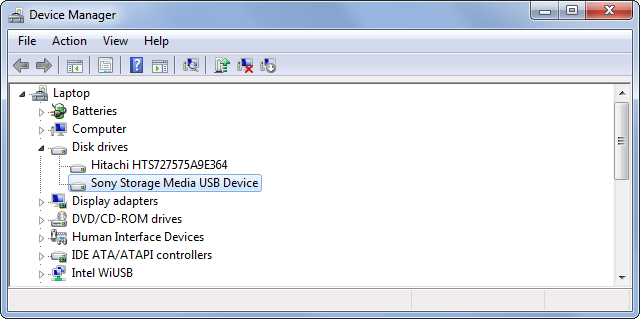
ပြဿနာကိုလတ်တလောတစ်ခုဖြစ်သည်လျှင် System Restore ကို run ထားတဲ့ option တစ်ခုဖြစ်သည်။ အခြားရရှိနိုင် options များ, က uninstall လုပ်ပြီးနောက်ယာဉ်မောင်းပြန်လည် Roll Back ကိုယာဉ်မောင်း option ကိုအသုံးပြုပြီးပြောင်းလဲမှုများကိုပြန်ပြောင်းဒါမှမဟုတ် Update ကိုယာဉ်မောင်း option ကိုအသုံးပြုပြီးကားမောင်းသူကို update များပါဝင်သည်။
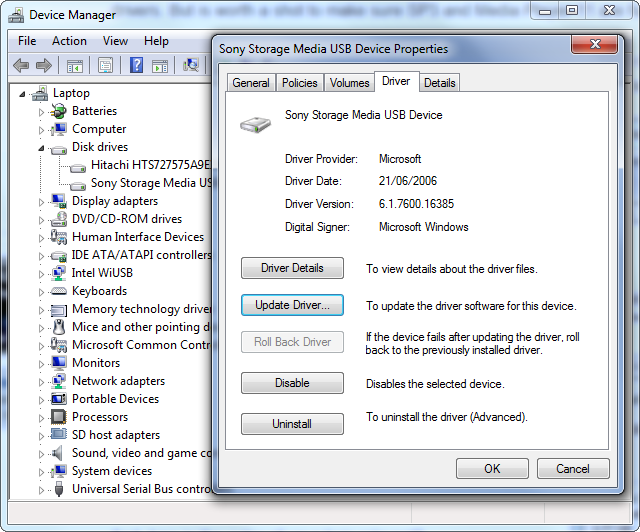
ပြင်ပ Hard Disk ကို၏ပြဿနာ Detected မအထက်ဖော်ပြပါနည်းလမ်းများသုံးပြီး fixed နိုင်ပါသည်။ သို့သော်ပြင်ပ drive အတွက် data တွေကိုဤလုပ်ငန်းစဉ်ကာလအတွင်းဆုံးရှုံးခဲ့ရဖြစ်သောအခွင့်အလမ်းလည်းမရှိ။ ဒါကြောင့် data ကိုပြန်လည်ထူထောင်သည်ဤနည်းလမ်းများထွက်မကြိုးစားမီကောင်းတစ်ဦး option တစ်ခုဖြစ်သည်။
အပိုင်း 2: ဘယ်လိုပြင်ပ Hard Disk ကိုကိုမှအချက်အလက်များကို Recover မှရှာဖွေတွေ့ရှိထားသည့်မ
Windows တွင်တွေ့ရှိမဟုတ်ပြင်ပ hard disk ကို၏ပြဿနာကိုပြုပြင်တာတွေများအတွက်အထက်ဖော်ပြပါနည်းလမ်းများအလုပ်မလုပ်ပါဘူးလျှင်သင်တို့ဆီသို့မရရှိနိုင်သည့်တစ်ခုတည်းသောဖြေရှင်းချက်ပြင်ပ hard drive ထဲမှ data တွေကိုပြန်လည်ထူထောင်သည်။ Wondershare Data Recovery သိုလှောင်ရေးကိရိယာမဆိုကြင်နာထံမှဒေတာအမျိုးအစားအားလုံးကိုပြန်လည်များအတွက်အကောင်းဆုံးဆော့ဝဲဖြစ်ပါသည်။ သင်သည်သင်၏ပြင်ပ hard drive ကိုမှသင်၏အချက်အလက်များ၏လုံခြုံထိရောက်မြန်ဆန်ပြန်လည်နာလန်ထူဘို့ကိုသုံးနိုင်သည်။
ယခုတွေ့ရှိမဟုတ် hard disk ထဲက data တွေကို recover လုပ်ဖို့ Wondershare ပြင်ပ hard disk ကိုဒေတာဆယ်တင်ရေးဆော့ဖ်ဝဲတစ်ခုစမ်းသပ်ဗားရှင်းကို Download လုပ်!
သင့်ရဲ့ကို Safe & ယုံကြည်စိတ်ချရသောဖိုင်ဆယ်တင်ရေး Software များ
- အန္တရာယ်ကင်းကင်းနဲ့လုံးဝပျောက်ဆုံးသို့မဟုတ်ပယ်ဖျက်ခဲ့တဲ့ဖိုင်တွေ, ဓါတ်ပုံများ, အသံ, သီချင်း, ထိထိရောက်ရောက်မဆိုသိုလှောင်မှုကိရိယာမှအီးမေးလ်များ, Recover ။
- recycle bin ကို, hard drive ကို, မှတ်ဉာဏ်ကဒ်, flash drive ကို, ဒစ်ဂျစ်တယ်ကင်မရာနှင့် cam-corders ကနေဒေတာတွေကိုပြန်လည်နာလန်ထူထောက်ပံ့ပေးသည်။
- , hard drive ကိုအကျင့်ပျက်ခြစားမှု, ဗိုင်းရပ်စ်တိုက်ခိုက်မှု, ကွဲပြားခြားနားသောအခြေအနေများအောက်တွင် system ကိုလေယာဉ်ပျက်ကျမှုပုံစံ, ရုတ်တရက်ပယ်ဖျက်ရေးအတွက်ဒေတာကိုပြန်လည်ဖေါ်ထုတ်ရန်ထောက်ပံ့ပေးသည်။

partition Recovery ကို
မဖျက်ပစ်သို့မဟုတ်မှားယွင်းစွာ partition ကို format လုပ်ဘို့ဒေတာကိုအရှုံး? ဖျက်ပစ်သို့မဟုတ်ချပ်များနှင့်ပင်ပျောက်ဆုံးခြင်းသို့မဟုတ်ဝှက်ထား partitions ကိုကနေခဲ့ကြကြောင်း partitions ကိုမှာသိမ်းထားတဲ့ဒေတာကိုပြန်လည်ရှာဖွေတွေ့ရှိခဲ့သည်။

Deleted ဖိုင်ဆယ်တင်ရေး
မတော်တဆတစ်ခုခု backup လုပ်ထားစရာမလိုဘဲအရေးကြီးသောဖိုင်များကိုအဖျက်ပစ်နှငျ့ "Recycle Bin ကို" သွန်? အလွယ်တကူနှင့်အလျင်အမြန်ကို PC / Laptop ကို / ဆာဗာများနှင့်အခြားသိုလှောင်မှုမီဒီယာကနေပယ်ဖျက်ခဲ့တဲ့ဖိုင်တွေကိုပြန်လည်ရှာဖွေတွေ့ရှိခဲ့သည်။

RAW Hard Drive Recovery ကို
များသောအားဖြင့် file system ကိုထိခိုက်ပျက်စီးမှုကြောင့်ဖြစ်ရတဲ့ကြောင်း, လက်လှမ်းမမှီဝှက်ထားသောသို့မဟုတ်ပြင်းထန်စွာကျင့်ပျက်ခြစားဒေတာ, ဒီအစွမ်းထက်ဒေတာဆယ်တင်ရေးဆော့ဗ်ဝဲနဲ့ RAW hard drive ကို, RAW partition ကိုသို့မဟုတ် partition ကိုအရှုံး Restore ။
အပိုင်း 3: Detected မဟုတ်ပြင်ပ Hard Disk ကိုကိုမှအချက်အလက်များကို Recover 3 ခြေလှမ်းများ
အခုတော့ရဲ့ Wondershare ပြင်ပ hard disk ကို Data Recovery ၏ Windows ဗားရှင်းနှင့်အတူပြန်လည်နာလန်ထူကြကုန်အံ့။ Mac အတွက်အသုံးပြုသူများပြန်လည်နာလန်ထူကို process ဖို့အလားတူစစ်ဆင်ရေးကိုလိုက်နာနိုင်ပါတယ်။
အဆင့် 1 ကိုသင်ပြန် recover ချင်ဖိုင်တွေအမျိုးအစားကိုရွေးချယ်ပါ။
Wondershare စတင်ပြီးနောက် ပြင်ပ hard disk ကိုဒေတာဆယ်တင်ရေး သင်၏ကွန်ပျူတာပေါ်တွင်ဆော့ဖ်ဝဲ, သငျသညျပြင်ပ hard disk ထဲကဆုံးရှုံးသွားသောတိကျတဲ့ဖိုင် type ကိုရွေးချယ်ပါ။

အဆင့် 2 ကိုသင် file ကိုဆုံးရှုံးခဲ့ရဘယ်မှာသင့်ရဲ့ပြင်ပ hard drive ကို Select လုပ်ပါ
ယခုတွင်သင်သည်ပြင်ပ hard disk ကိုရွေးဖို့လိုအပ်ပါတယ်နှင့်ပေါ်မှာ partitions ကို scan ဖို့ "Start ကို" ခလုတ်ကိုနှိပ်ပါ။

အဆင့် 3 Deep Scan ကိုပြင်ပ Hard Disk ကို
သင်ကပြီးစီးပြီးနောက် recover ချင်ဆို file ကိုရှာမတှေ့နိုငျပါက hard disk ကိုဒေတာဆယ်တင်ရေး software ကို Deep Scan ကိုသွားပါ, တစ်ဦးအမြန်စကင်ကိုစတင်နိုင်ပါလိမ့်မယ်။

အဆိုပါ Deep Scan ကိုအတူကနက်ရှိုင်းစွာပြင်ပ hard disk ထဲကပိုပြီးဖိုင်တွေရှာဖွေပါလိမ့်မယ်။ ဒါဟာအချိန်ပိုမိုယူပါလိမ့်မယ်။
အဆင့် 4 Detected မဟုတ်ပြင်ပ Hard Disk ကိုကိုမှအချက်အလက်များကို Recover
အဆိုပါ Deep Scan ကိုကျော်ဖြစ်တဲ့အခါ, အားလုံးပြန်ဆယ်တင်လို့ရတဲ့ဒေတာအစီအစဉ်ကိုပြတင်းပေါက်၌ဖော်ပြထားသောပါလိမ့်မည်။ သငျသညျဖိုင်အမည်များကိုကြည့်ရှုခြင်းဖြင့်ပြန်လည်ကောင်းမွန်နိုင်ပါတယ်မည်မျှသင့်ရဲ့ပျောက်ဖိုင်တွေကိုစစ်ဆေးနိုင်ပါသည်။
ထိုအခါသင်ရုံသင်လိုအပ်ဖိုင်တွေအထိမ်းအမှတ်နှင့်သင့်ကွန်ပျူတာပေါ်တွင်သူတို့ကိုကယ်ဖို့ခလုတ် "Recover" ကိုနှိပ်ပါဖို့လိုအပ်ပါတယ်။

အပိုင်း 4: Data Recovery သိကောင်းစရာများ
အောက်ပါပြင်ပ hard disk ကိုလေယာဉ်ပျက်ကျမှုရဲ့အခွင့်အလမ်းတွေကိုရှောင်ရှား၌သင်တို့ကိုကူညီနိုငျသောသူအချို့အကြံပြုချက်များကိုဖြစ်ကြသည်။
- ပြင်ပ hard disk ကိုစောင့်ကြည့်ဖို့ Continue နှင့်အဲဒါကိုအပေါ်မဆိုမကောင်းတဲ့ကဏ္ဍများရှိသည်ပါဘူးသေချာပါစေ။
- သို့နှင့်သင့် PC ကိုထဲကသင့်ရဲ့ပြင်ပ hard drive ကို plugging တဲ့အခါမှာအမြဲတမ်းစောင့်ရှောက်ရမည်။
- လုံခြုံစွာပထမဦးဆုံးသင့်ရဲ့ PC မှာအနေဖြင့်ပြင်ပ hard drive ကို ejecting မရှိဘဲသင်၏ PC ကိုပိတ်ပစ်ဘယ်တော့မှမ။
- မတော်တဆပါဝါပျက်ကွက်သင်ဆဲသင့် system သို့ပလပ်ပြင်ပ hard drive ကိုရှိနေချိန်မှာသင့်ရဲ့ PC ကိုပိတ်ပစ်စေတော်မမူကြောင်းသေချာစေရန်တစ်ဦး UPS ရင်းနှီးမြှုပ်နှံဖို့။
ဒေတာဆယ်တင်ရေးလိုအပ်သည်အခြေအနေမျိုးကြုံတွေ့ရသည့်အခါအောက်ပါအကြံပြုချက်များကိုသင်ကူညီနိုင်ပါတယ်။
- အမြဲတမ်းသင့် system ကြောင်းကိုသင်၏ဖိုင်များကိုအကျင့်ပျက်နိုင်ဗိုင်းရပ်စ်ကနေအခမဲ့ဖြစ်နေဆဲကြောင်းသေချာစေရန်အကောင်းတစ်ဦး antivirus ကိုအစီအစဉ်၏အသုံးပြုမှုကိုလုပ်ရမည်။
- ပုံမှန်ပေါ်တွင်သင်၏အချက်အလက်များ၏ Backup တွေကို Create နှင့်အချက်အလက်များထဲမှတည်နေရာကနေပျောက်ဆုံးသွားရမှာဖြစ်ပါတယ်လျှင်, အခြားနေရာများမှပြန်လည်ကောင်းမွန်နိုင်ပါတယ်ဒါမျိုးစုံနေရာများတွင်သူတို့ကိုသိမ်းဆည်းပါ။
- သူတို့ကောင်းကျိုးထက်ဆိုးကျိုးကိုဖြစ်ပေါ်စေနိုင်ပါသည်အဖြစ် data တွေကိုပြန်လည်များအတွက်သာမန်ဒေတာဆယ်တင်ရေးဆော့ဖ်ဝဲအသုံးပြုခြင်းကိုအောင်ဘယ်တော့မှမ။
Hard Drive error များ
- Hard Drive error များ +
-
- မကောင်းပါကဏ္ဍကို fix
- Hard Drive ကိုပျက်ကွက် fix
- I / O Device ကိုမှားယွင်းနေသည်
- Hard Disk ကိုအမှား fix
- အဆိုပါဖိုင်သို့မဟုတ် directory ကိုယိုယွင်းနေသည်
- Windows ကိုပုံစံဖြည့်စွက်ရန်မတတ်နိုင်ခဲ့
- Windows ကိုတစ်ဦး Hard Disk ကိုပြဿနာတွေ့ရှိ
- ပျောက်ဆုံးနေသည့် USB Drive ကိုရှာပါ
- Hard Drive မှားယွင်းနေသည်ပုံစံမချထားပါ
- Hard Drive ပါ 0 င်က byte အာကာသမှားယွင်းနေသည်
- ထဲကအသုံးမပြုတဲ့ external hard drive ကို fix
- အဆိုပါ Parameter မှားယွင်းနေဖြစ်ပါသည်
- Hard Disk ကိုမကောင်းပါကဏ္ဍ
- DIY Fix Hard Drive
- Hard Drive ကို Wipe
- external hard ရှာဖွေတွေ့ရှိမဟုတ်မောင်းထုတ်
- hard drive won`t Boot တက်
- hard drive ပျက်ကျမှု






